![]()

|
Actualización del firmware para las D2X y D2Hs |
|
—Windows— |
||
| Gracias por elegir un producto Nikon. En esta guía se describe cómo se puede actualizar el firmware de las cámaras digitales D2X y D2Hs. Si no está seguro de poder realizar con éxito la actualización por su cuenta, la actualización puede realizarse por el servicio autorizado Nikon. |
Tanto la D2X como la D2Hs tienen dos tipos de firmware, A y B, que se deben actualizar por separado. Después de actualizar el firmware A, repita los pasos 4–5 que se indican a continuación, para actualizar el firmware B. |
| Importante Si se interrumpe la alimentación eléctrica o si se accionan los mandos durante la actualización, se puede dañar la cámara.No la apague, ni retire o desconecte la fuente de alimentación, ni accione los mandos de la cámara durante la actualización.Si la actualización no termina correctamente y la cámara no funciona, llévela a un servicio técnico autorizado de Nikon para que la revisen. |
 |
Preparación |
||||
| Para actualizar el firmware de la cámara necesita: | |||||
| • | La cámara | ||||
| • | Un cable USB UC-E4 o un lector de tarjetas de memoria * | ||||
| • | Una de las siguientes fuentes de alimentación: | ||||
| — Un adaptador CA EH-6 | |||||
| — Una batería completamente cargada EN-EL4 o una recargable EN-EL4a de Li-ion | |||||
| • | Una tarjeta de memoria aprobada por Nikon que se haya formateado en la cámara ** | ||||
| • | La Guía de la fotografía digital de la cámara | ||||
|
|||||
 |
Compruebe la versión actual del firmware de la cámara |
|
| 1 | Encienda la cámara. | |
| 2 |

 Pulse
el botón MENU y seleccione Versión firmware en el menú
configuración. Pulse
el botón MENU y seleccione Versión firmware en el menú
configuración. |
|
| 3 |
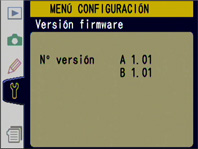 Aparecerán dos versiones de firmware (A y B). Antes de la actualización, ambas serán
las versiones 1.01.
Aparecerán dos versiones de firmware (A y B). Antes de la actualización, ambas serán
las versiones 1.01. |
|
| 4 | Apague la cámara. | |
 |
Descargue y extraiga el nuevo firmware |
|||||||||||||
| 1 | Haga clic con el botón derecho del ratón en un área vacía del escritorio y seleccione Nuevo > Carpeta en el menú que aparece. Asigne un nombre a la carpeta. | |||||||||||||
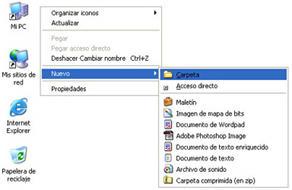 |
 |
 |
||||||||||||
| 2 | Haga clic con el botón derecho del ratón en el vínculo d2xv200.exe (D2X) o d2hsv200.exe (D2Hs) del sitio de descargas y seleccione Guardar destino como. Guarde el archivo en la carpeta que creó en el paso 3-1. | |||||||||||||
| 3 |
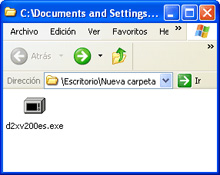 Abra la carpeta que se creó en el paso 3-1 y haga doble clic en el archivo descargado. Abra la carpeta que se creó en el paso 3-1 y haga doble clic en el archivo descargado. |
|||||||||||||
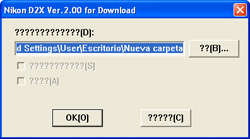 Aparecerá un cuadro de diálogo parecido al de la derecha; haga clic en OK para extraer los archivos siguientes a una carpeta llamada “D2XUpdate” o “D2HsUpdate” de la carpeta nueva: Aparecerá un cuadro de diálogo parecido al de la derecha; haga clic en OK para extraer los archivos siguientes a una carpeta llamada “D2XUpdate” o “D2HsUpdate” de la carpeta nueva: |
||||||||||||||
|
||||||||||||||
|
||||||||||||||
 |
Copie el firmware a la tarjeta de memoria |
|||
| El firmware se puede copiar en la tarjeta de memoria de la cámara conectando el ordenador directamente a la cámara mediante el cable USB o retirando la tarjeta de memoria de la cámara e insertándola en un lector de tarjetas. | ||||
|
Importante Sólo puede actualizarse uno de los dos firmwares (A o B) cada vez. Utilice tarjetas de memoria distintas para cada firmware o bien actualice primero uno tal como se describe a continuación y después formatee la tarjeta de memoria y repita el mismo proceso para el segundo. |
||||
| Conexión directa USB | ||||
|
||||
| 1 | Apague la cámara e introduzca una tarjeta de memoria formateada. Para obtener información sobre cómo se formatean las tarjetas de memoria, consulte la Guía de la fotografía digital de la cámara. | |||
| 2 |
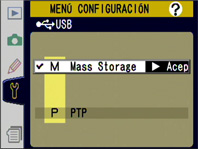
Pulse el botón MENU, seleccione el menú de configuración y establezca la opción USB en Mass Storage. Si estuviera conectado un transmisor inalámbrico WT-1 o WT-2 opcional, retírelo antes de seleccionar la opción Mass Storage en USB. |
|||
| 3 | Apague la cámara y conecte el cable USB como se muestra debajo. | |||
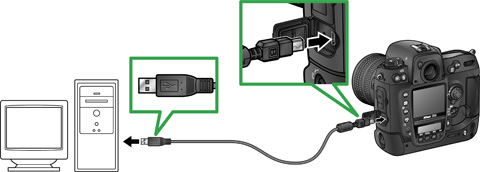 |
||||
| 4 | Encienda la cámara. * Si está instalado PictureProject, se abrirá automáticamente; haga clic en Cancelar para salir. |
|||
| * |
 Reproducción automática (Windows XP) Reproducción automática (Windows XP)Con Windows XP es posible que aparezca el cuadro de diálogo Disco extraíble. Haga clic en Cancelar. |
|||
| 5 | Copie el firmware a la tarjeta de memoria. | |||
| 5-1. | Cuando la cámara esté conectada y encendida, en Mi PC aparecerá un nuevo icono de “Disco extraíble” que corresponderá a la cámara. Copie el firmware en este disco. | |||
| D2X Copie “AD2X0200.bin” (firmware A) o “BD2X0200.bin” (firmware B) de la carpeta “D2XUpdate” en el disco extraíble. |
||||
| D2Hs Copie “AD2S0200.bin” (firmware A) o “BD2S0200.bin” (firmware B) de la carpeta “D2HsUpdate” en el disco extraíble. |
||||
|
||||
| Las letras de unidad pueden ser diferentes | ||||
| 5-2. | Cuando termine la copia, haga doble clic en el disco extraíble y compruebe que el archivo se ha copiado correctamente. | |||
| 6 | Desconecte la cámara del ordenador. Para obtener más información, consulte la Guía de la fotografía digital. |
|||
| Importante Asegúrese de copiar el firmware al directorio raíz de la tarjeta de memoria. La cámara no reconocerá el nuevo firmware si se coloca en una carpeta bajo el directorio raíz. |
||||
| Lector de tarjetas | ||||
| 1 | Conecte el lector de tarjetas al ordenador e introduzca una tarjeta de memoria formateada.* Si está instalado PictureProject, se abrirá automáticamente; haga clic en Cancelar para salir. |
|||
| * |
 Reproducción automática (Windows XP) Reproducción automática (Windows XP)Con Windows XP es posible que aparezca el cuadro de diálogo Disco extraíble. Haga clic en Cancelar. |
|||
| 2 | La tarjeta de memoria aparecerá en “Mi PC” como un disco extraíble. Copie el firmware en el disco extraíble tal como se describe en el paso 5 de la sección que trata las Conexión directa USB. | |||
| 3 | Haga clic con el botón derecho en el disco extraíble y seleccione Expulsar del menú que aparecerá. Extraiga la tarjeta de memoria del lector de tarjetas. | |||
| Importante Asegúrese de copiar el firmware al directorio raíz de la tarjeta de memoria. La cámara no reconocerá el nuevo firmware si se coloca en una carpeta bajo el directorio raíz. |
||||
 |
Actualice el firmware de la cámara |
||||||||||||||||
| Durante la actualización, no: | |||||||||||||||||
| • | Extraer la tarjeta de memoria | ||||||||||||||||
| • | Apagar la cámara | ||||||||||||||||
| • | Operar con cualquiera de los controles de la cámara | ||||||||||||||||
| • | Acoplar o extraer objetivos | ||||||||||||||||
| • | Desenchufar o desconectar el adaptador de CA | ||||||||||||||||
| • | Extraer la batería | ||||||||||||||||
| • | Someter la cámara a un campo electromagnético potente | ||||||||||||||||
| Cualquiera de las acciones anteriores podría hacer que la cámara quedara inoperativa. | |||||||||||||||||
| 1 | Introduzca la tarjeta de memoria que contiene el firmware en la cámara. | ||||||||||||||||
| 2 | Encienda la cámara. | ||||||||||||||||
| 3 | Pulse el botón MENU y seleccione Versión firmware en el menú configuración. | ||||||||||||||||
| 4 |
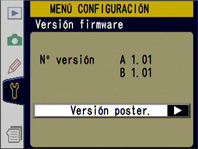 Aparecerá la versión actual del firmware. Pulse el multiselector hacia la derecha.
Aparecerá la versión actual del firmware. Pulse el multiselector hacia la derecha. |
||||||||||||||||
| 5 |

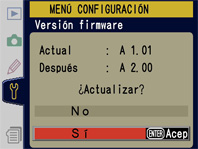 Se mostrará
un diálogo de actualización. Resalte Sí y pulse
el botón ENTER para comenzar la actualización. Se mostrará
un diálogo de actualización. Resalte Sí y pulse
el botón ENTER para comenzar la actualización. |
||||||||||||||||
|
|||||||||||||||||
| 6 |
 La
actualización llevará entre dos y cinco minutos. No realice
ninguna operación mientras el mensaje que se muestra a la derecha
esté en pantalla. La
actualización llevará entre dos y cinco minutos. No realice
ninguna operación mientras el mensaje que se muestra a la derecha
esté en pantalla. |
||||||||||||||||
| 7 |
 Cuando
se haya completado la actualización se visualizará el mensaje
mostrado a la derecha. Cuando
se haya completado la actualización se visualizará el mensaje
mostrado a la derecha. |
||||||||||||||||
| 8 | Comprobar que la actualización haya finalizado
con éxito.
|
||||||||||||||||
| 9 | Formatee la tarjeta de memoria. | ||||||||||||||||
| Después de actualizar el firmware A, vuelva al paso 4 y actualice el firmware B. | |||||||||||||||||
| 10 | Si cambió la configuración USB a Mass Storage para actualizar el firmware de la cámara, vuelva al menú USB y seleccione PTP. | ||||||||||||||||
| Esto completa la actualización del firmware. | |||||||||||||||||